 Tanulmányaink és munkánk során sok estben előfordul az, hogy szépen megfogalmazott gondolatainkat papírra vetjük. Ehhez a legtöbb átlag felhasználó a Microsoft Office programcsomagban megtalálható Word programot használja fel. A szöveg megírása és megformázása ma már nem okoz különösebb gondot. Képekkel is gazdagíthatjuk írásainkat, számos támogatás nyújt az Office programcsomag. Mégis sok esetben érezzük azt, hogy ábráink nem a legszebben jelennek meg a kinyomtatott oldalakon. Ennek az oka az, hogy maga a kép rossz minőségű, amit beszúrtunk a dokumentumunkba. A legjobb az, ha mi magunk készítjük el ábráinkat. A kérdés csak az, mivel? A kérdés annak ellenére sem költői, hogy a Word közvetlenül kíván fel rajzolási lehetőséget. De valljuk be őszintén, ez az út teljesen használhatatlan és alkalmatlan pontos ábrák elkészítéséhez. Vagy gondoljunk az Excelben szépen megformázott grafikonjainkra, amik teljesen széjjelcsúsznak a Word-be illesztés után. Mi lehet a megoldás?
Tanulmányaink és munkánk során sok estben előfordul az, hogy szépen megfogalmazott gondolatainkat papírra vetjük. Ehhez a legtöbb átlag felhasználó a Microsoft Office programcsomagban megtalálható Word programot használja fel. A szöveg megírása és megformázása ma már nem okoz különösebb gondot. Képekkel is gazdagíthatjuk írásainkat, számos támogatás nyújt az Office programcsomag. Mégis sok esetben érezzük azt, hogy ábráink nem a legszebben jelennek meg a kinyomtatott oldalakon. Ennek az oka az, hogy maga a kép rossz minőségű, amit beszúrtunk a dokumentumunkba. A legjobb az, ha mi magunk készítjük el ábráinkat. A kérdés csak az, mivel? A kérdés annak ellenére sem költői, hogy a Word közvetlenül kíván fel rajzolási lehetőséget. De valljuk be őszintén, ez az út teljesen használhatatlan és alkalmatlan pontos ábrák elkészítéséhez. Vagy gondoljunk az Excelben szépen megformázott grafikonjainkra, amik teljesen széjjelcsúsznak a Word-be illesztés után. Mi lehet a megoldás?Az első egy Office tanfolyam. De komolyan. Én persze ezt kihagynám, és egy kerülőutat mutatnék be.
A most következő apró segítség azok számára lehet hasznos akik Word-ben írják meg jelentéseiket, diplomamunkájukat, egyetemi jegyzetüket stb., valamint készség szinten tudnak kezelni egy vektorgrafikus programot pl. AutoCAD. Lássunk hozzá.
A Microsoft Office 2003-2007 telepítése után egy érdekes nevű nyomtató fog elérhetővé válni gépünkön, mégpedig a Microsoft Office Document Image Writer.
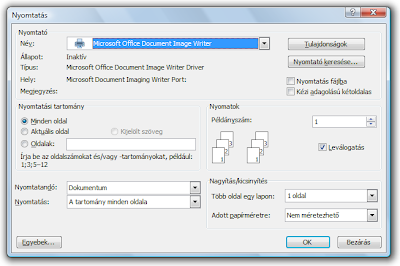
Ez a virtuális nyomtató a telepítés után minden programból elérhetővé válik számunkra és a segítségével MDI vagy TIFF formátumban tudjuk elmenteni dokumentumainkat. Hasonlóan a PDF fájl készítéséhez. Itt álljunk meg most egy percre, mi az a MDI?
A Microsoft Office Document Imaging a képeket oldalelrendezésben tároló Tagged Image File Format (TIFF) alapjaira épülő Microsoft Document Imaging Format (MDI) formátumot használja. Az Office Document Imaging programban mind MDI, mind TIFF formátumú fájlokat megnyithatunk vagy menthetünk. Mindkét formátum képes az által felismert szöveg tárolására a képekkel együtt. Az Office Document Imaging segítségével létrehozott TIFF fájlokat sok más grafikai alkalmazásban megnyithatjuk vagy szerkeszthetjük, de az MDI fájlokkal ugyanezt csak az Office Document Imaging programban tehetjük meg. Ha a fájlokat Office Document Imaging 2002 programmal rendelkező felhasználókkal osztjuk meg, a kompatibilitás érdekében TIFF formátumban mentsük a fájlt. Az MDI fájlok előnyei a TIFF fájlokkal szemben:
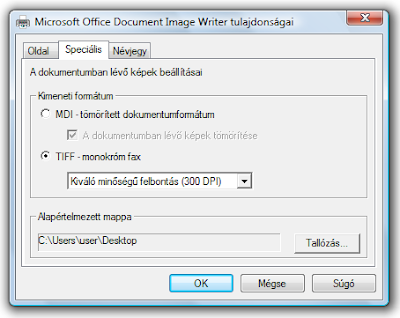
Mielőtt kipróbálnánk virtuális nyomtatónkat érdemes megjegyezni azt, hogy ezzel a nyomtatóval akár több száz oldalas dokumentumokat is lementhetünk MDI vagy TIFF formátumba! Mivel az utóbbi formátumot több program is támogatja, érdemes azt alkalmazni.
Ha megvan az ábránk, akkor azt már csak be kell illesztenünk Word dokumentumunkba és készen is vagyunk.
A most következő apró segítség azok számára lehet hasznos akik Word-ben írják meg jelentéseiket, diplomamunkájukat, egyetemi jegyzetüket stb., valamint készség szinten tudnak kezelni egy vektorgrafikus programot pl. AutoCAD. Lássunk hozzá.
A Microsoft Office 2003-2007 telepítése után egy érdekes nevű nyomtató fog elérhetővé válni gépünkön, mégpedig a Microsoft Office Document Image Writer.
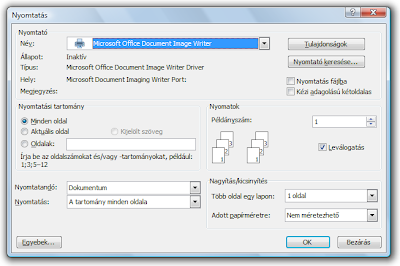
Ez a virtuális nyomtató a telepítés után minden programból elérhetővé válik számunkra és a segítségével MDI vagy TIFF formátumban tudjuk elmenteni dokumentumainkat. Hasonlóan a PDF fájl készítéséhez. Itt álljunk meg most egy percre, mi az a MDI?
A Microsoft Office Document Imaging a képeket oldalelrendezésben tároló Tagged Image File Format (TIFF) alapjaira épülő Microsoft Document Imaging Format (MDI) formátumot használja. Az Office Document Imaging programban mind MDI, mind TIFF formátumú fájlokat megnyithatunk vagy menthetünk. Mindkét formátum képes az által felismert szöveg tárolására a képekkel együtt. Az Office Document Imaging segítségével létrehozott TIFF fájlokat sok más grafikai alkalmazásban megnyithatjuk vagy szerkeszthetjük, de az MDI fájlokkal ugyanezt csak az Office Document Imaging programban tehetjük meg. Ha a fájlokat Office Document Imaging 2002 programmal rendelkező felhasználókkal osztjuk meg, a kompatibilitás érdekében TIFF formátumban mentsük a fájlt. Az MDI fájlok előnyei a TIFF fájlokkal szemben:
- Kisebb fájlméret: Az MDI formátumban mentett képek kevesebb helyet foglalnak, mint ugyanazok a képek TIFF formátumban mentve.
- Jobb képminőség: Az MDI formátumú fájlok képminősége általában jobb, mint ugyanazoknak a képeknek a TIFF formátumban (a Veszteségmentes tömörítés (LZW) beállítás használatával) mentett változata.
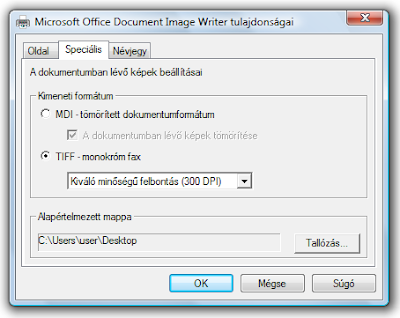
Mielőtt kipróbálnánk virtuális nyomtatónkat érdemes megjegyezni azt, hogy ezzel a nyomtatóval akár több száz oldalas dokumentumokat is lementhetünk MDI vagy TIFF formátumba! Mivel az utóbbi formátumot több program is támogatja, érdemes azt alkalmazni.
Ha megvan az ábránk, akkor azt már csak be kell illesztenünk Word dokumentumunkba és készen is vagyunk.














